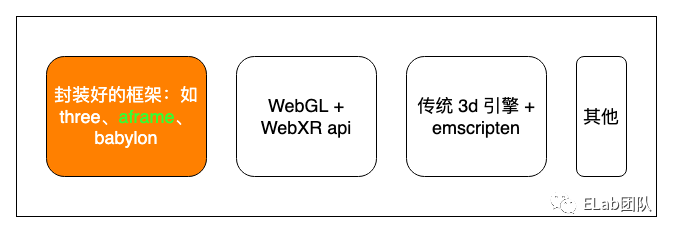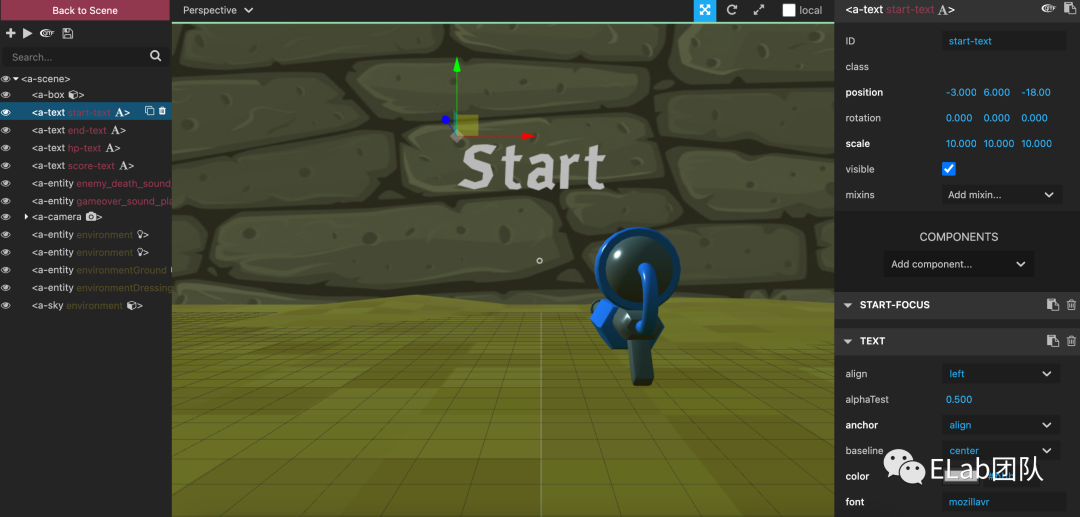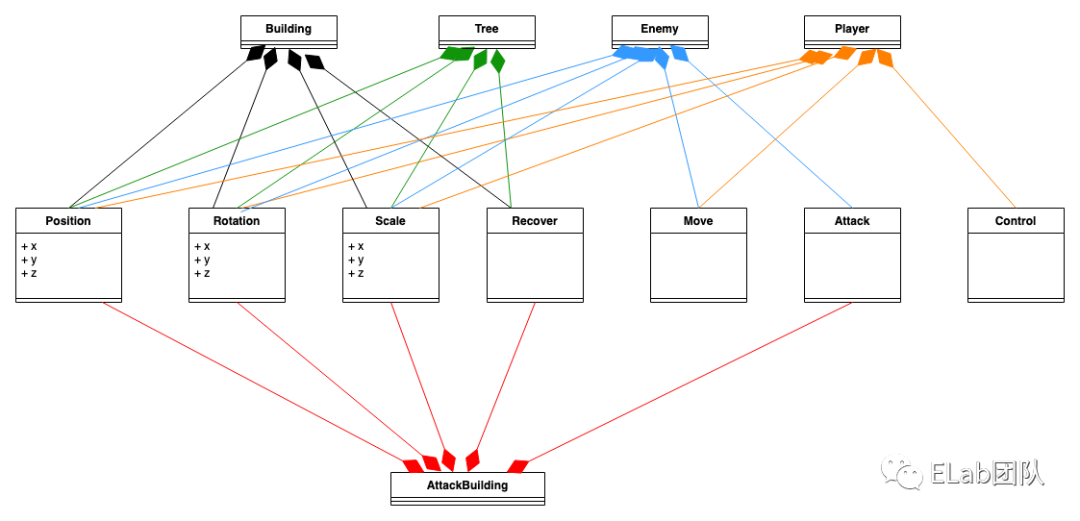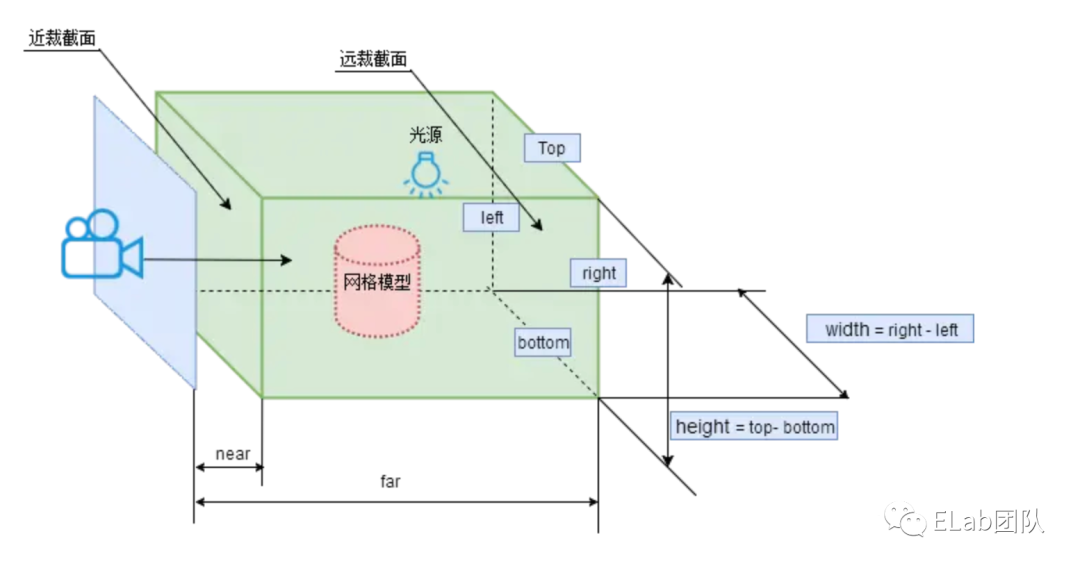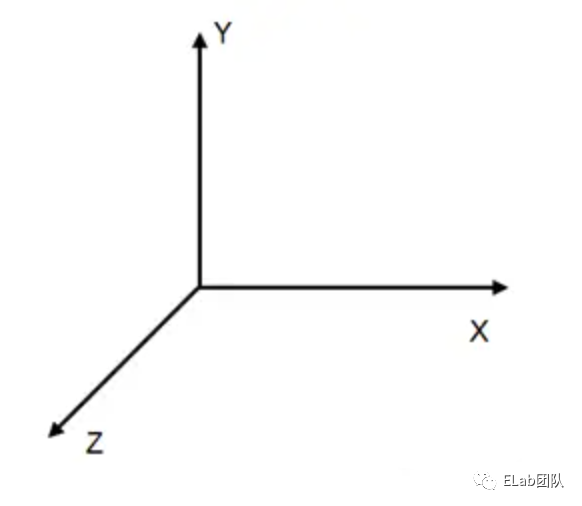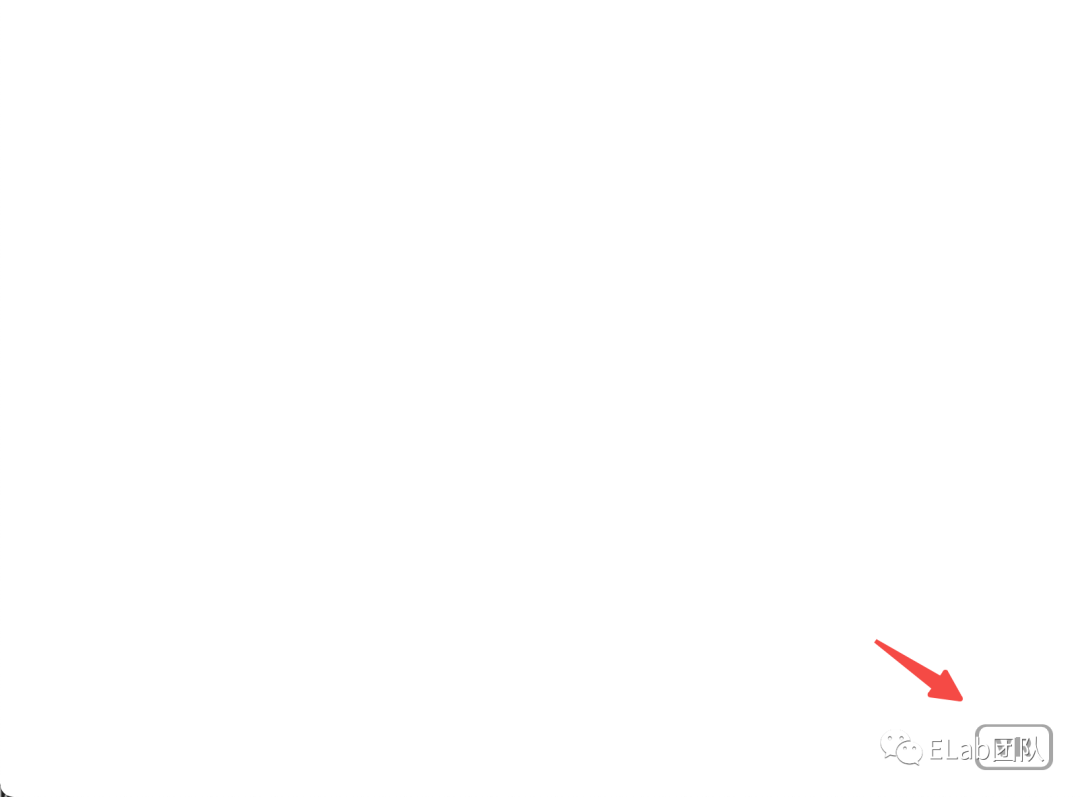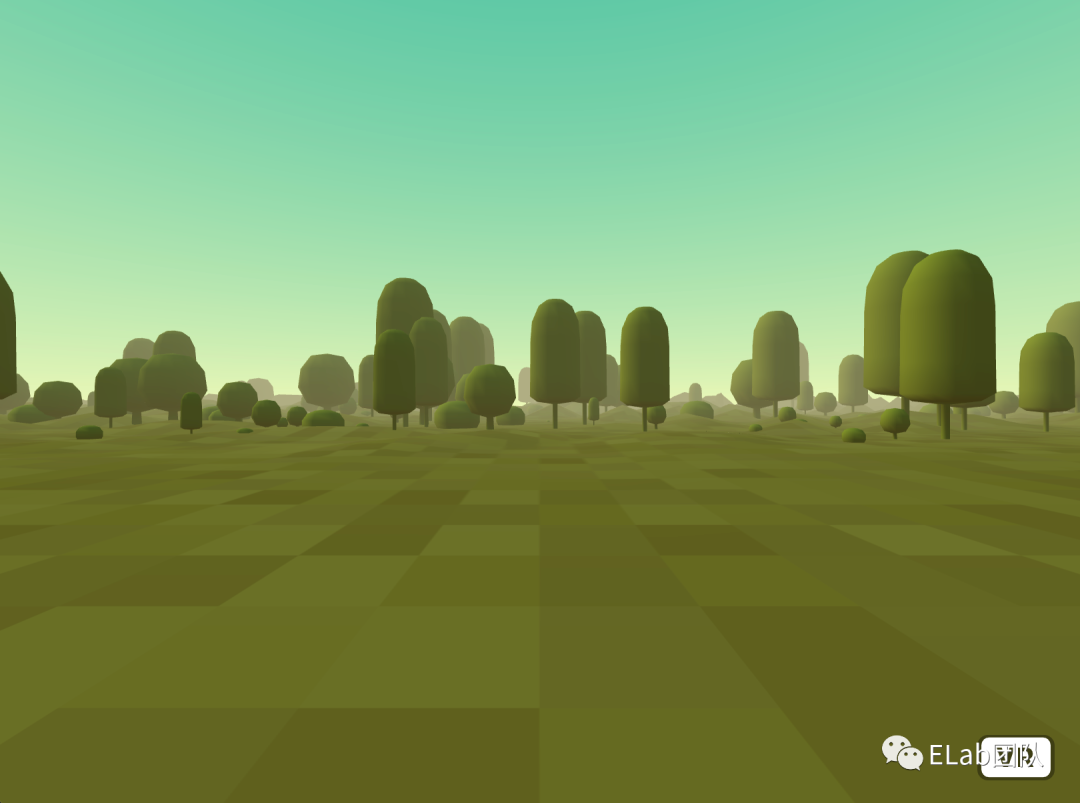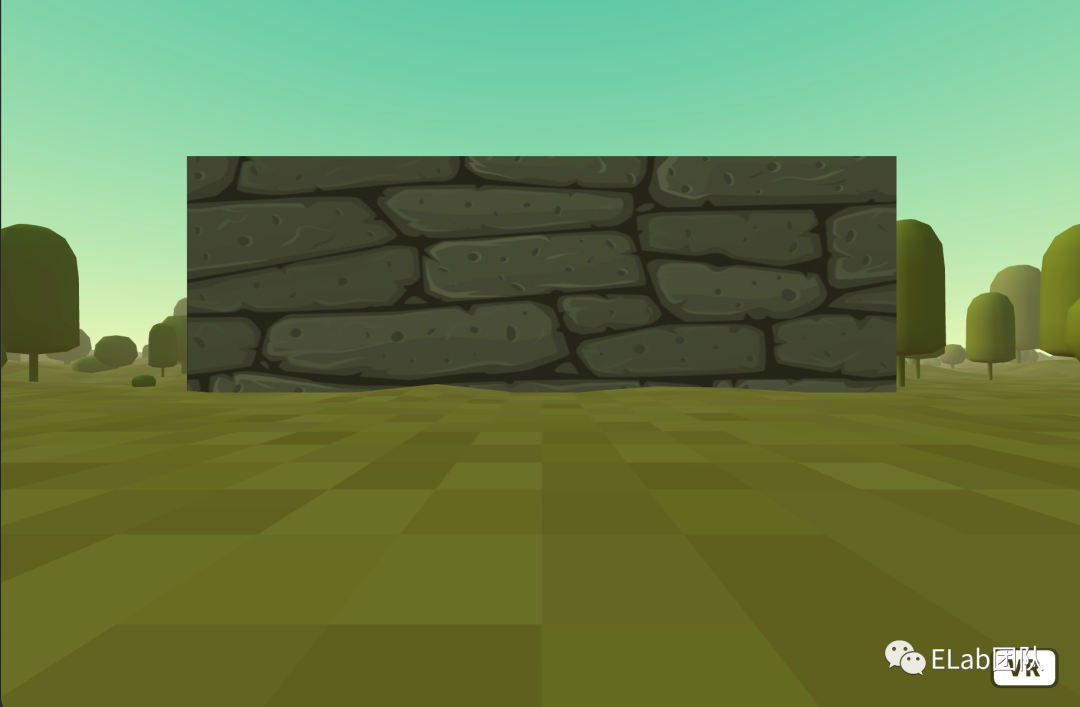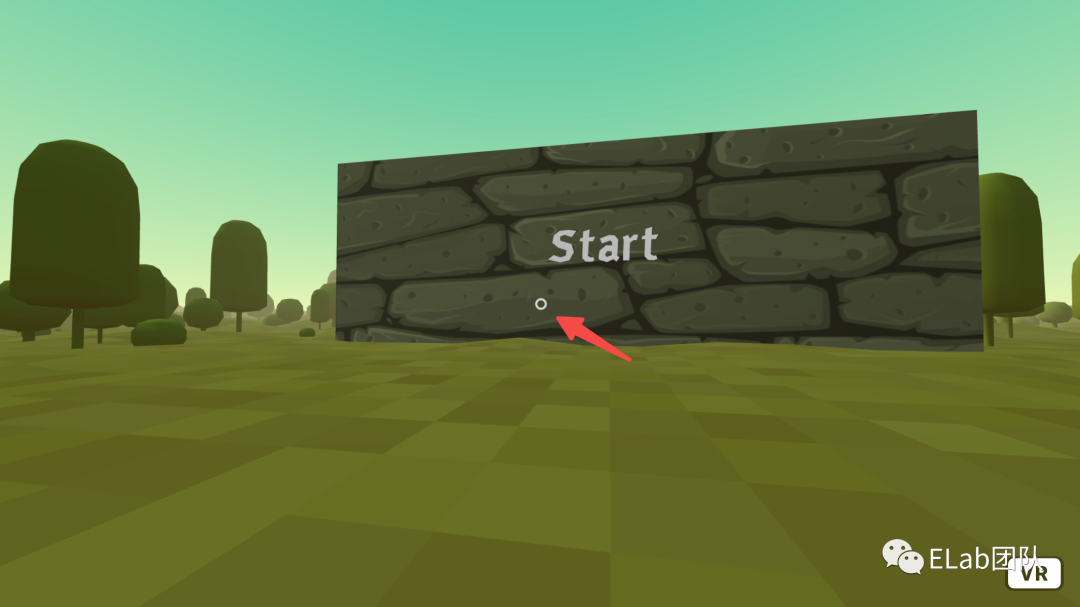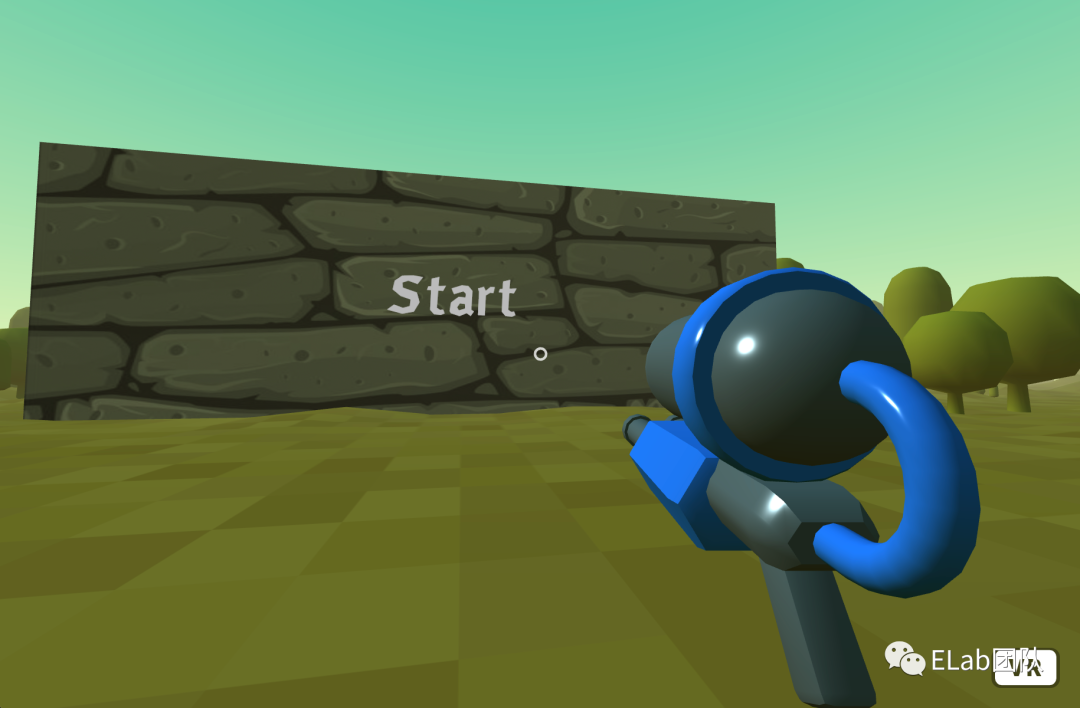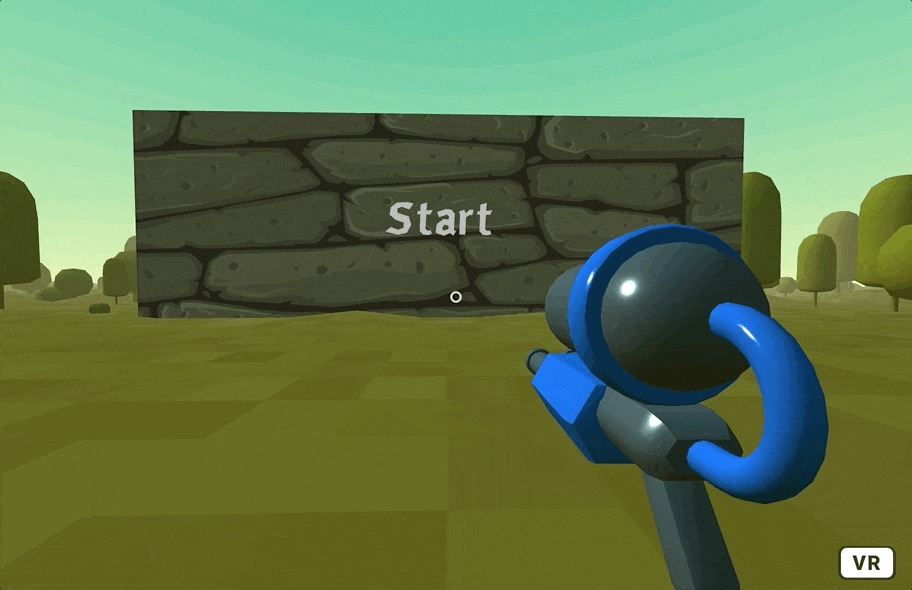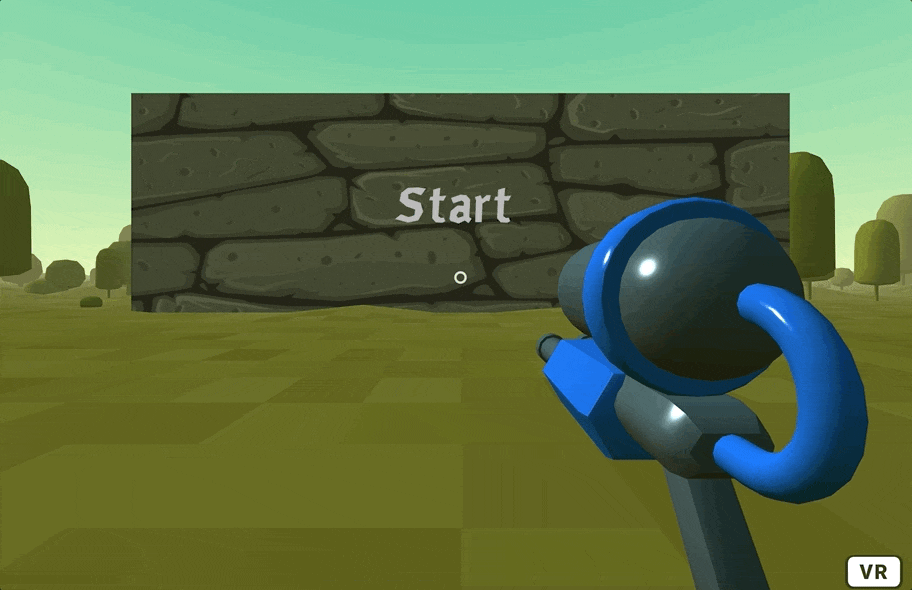WebXR 应用开发之 aframe 框架入门
本文主要共包含三大部分:第一部分为 WebXR,包括WebXR 的概念、标准、优点以及主流的开发方式;由 WebXR 开发方式中【使用封装好的第三方库开发】又引出了第二部分—— aframe 框架,其简介、特性及其中应用的 ECS 架构;第三部分为通过一个小游戏 demo,快速掌握 aframe 开发基础。
可以先对小游戏进行一个体验:
游戏体验地址:https://webxr-game.zlxiang.com
源码地址:https://github.com/zh-lx/webxr-game
WebXR
什么是 WebXR?
WebXR 是一组支持将渲染3D场景用来呈现虚拟世界(虚拟现实,也称作VR)或将图形图像添加到现实世界(增强现实,也称作AR)的标准。这个标准实际上是一组 WebXR Device API[1],它们实现了 WebXR 功能集的核心,管理输出设备的选择,以适当的帧速率将3D场景呈现给所选设备,并管理使用输入控制器创建的运动矢量。
WebXR 兼容性设备包括沉浸式3D运动和定位跟踪耳机,通过框架覆盖在真实世界场景之上的眼镜,以及手持移动电话,它们通过用摄像机捕捉世界来增强现实,并通过计算机生成的图像增强场景。
为了完成这些事情,WebXR Device API 提供了以下关键功能:
-
查找兼容的VR或AR输出设备
-
以适当的帧率将3D场景渲染到设备
-
(可选)将输出镜像到2D显示器
-
创建代表输入控件运动的向量
WebXR api 是建立在早期 WebVR api 之上的,如今除了支持 VR 之外,还添加了对 AR 的支持,VR、AR是从感官体验的角度来区分的:
-
VR是用户借助外设输入输出(头戴、手柄、体感、运动感知等软硬件系统)来和纯虚拟场景的交互体验
-
AR也是用户借助外设来体验额外的虚拟内容,区别是虚拟内容是叠加在真实世界上,其方式可以是通过投射或者视频叠加
一个 WebXR 应用的生命周期
一个 WebXR 应用,底层都要经过以下生命周期:
WebXR 开发 VR 应用的优点
WebXR是基于网页的XR应用程序,可以用来支持一些本地XR应用不那么适合的场景,比如一些短小精干时效不长的营销推广页面、在线沉浸式视频、电商、在线小游戏和艺术创作等。
相比于本地 XR 应用,WebXR 具备如下等优点:
-
Web的即时性:我们只需通过链接分享一段内容然后单击,就能立即使用该内容。从用户的角度来看,这是一个优势——无需安装App即可使用内容。从开发者的角度来看,我们可以完全掌控自己的工作,无需征得许可,也无需通过管理或审批流程即可发布应用。
-
Web 标准的稳定性:因为 Web 标准的存在,WebXR api 在现阶段已经发布之后,浏览器几乎就不会删除这些 api 了,因此我们通过 WebXR 建立的应用,可以保持长时间的稳定性,而不像原生应用那般需要不断随系统升级而进行适配。
-
Web 开发拥有大量的从业者:目前 XR 在 Web 开发中尚未流行起来,而 Web 开发者的群体基数十分庞大,一旦 WebXR 开发在 Web 开发从业者中流行,那么势必会得到一个快速发展,促进该项技术的繁荣。
WebXR 应用的开发方式
主流的 WebXR 应用开发方式有三种:
使用封装好的第三方库
对于没有 WebGL 基础的用户,学习和开发成本相对都比较高,因此市面上有一些在 WebGL 基础上封装的库,帮助我们快速上手开发 WebXR,例如 aframe[2]、babylon[3]、three.js[4]
WebGL + WebXR api
使用 WebGL 加 WebXR api 开发的方式,相对来说是比较贴近于底层的,对于底层,特别是渲染模块我们可以做一些优化操作从而提升 XR 的性能和体验。
传统 3d 引擎 + emscripten
传统的 3D 应用开发我们一般都会采用一些比较知名的 3D 引擎例如 unity、unreal 等,借助 emscripten[5],我们可以将 C 和 C++ 代码编译为 WebAssembly,从而实现 web 端的 XR。
aframe 框架
简介
aframe 是一个用来构建虚拟现实(VR)应用的网页开发框架,它基于 HTML 之上,使其上手十分简单。但是 aframe不仅仅是一个3D场景渲染引擎或者一个标记语言,其核心思想是基于 Three.js 来提供一个声明式、可扩展以及组件化的编程结构。
它由WebVR的发起人 Mozilla VR[6] 团队所构建,是当下用来开发WebVR内容主流技术方案,现在由 aframe 在 Supermedium 中的联合创建者维护。作为一个独立的开源项目,aframe 已经成长为最大的 VR 社区之一。
特性
-
简单的 VR 制作:只需要引入
<script>标签 和<a-scene>,aframe 将自动生成3D渲染的样板代码、VR相关设置和缺省的交互控制。不需要安装任何东西也无需编译构建。 -
声明式 HTML:aframe 通过 html 标签的方式,将大量的 3D 逻辑封装在内,容易阅读,理解和复制粘贴。
-
ECS 架构:aframe 基于强大的 three.js[7] 框架, 同时提供声明式、组件化、可复用的实体组件结构。HTML只是冰山的一角,开发者可以自由的使用 JavaScript、DOM API,Three.js,WebVR,和 WebGL。
-
高性能:aframe 从底层对 WebVR 做了优化,尽管其使用 DOM,但其元素并不接触浏览器的布局引擎。3D 对象的更新全部在低开销内存中通过单个
requestAnimationFrame来调用,甚至能够像本地应用一样来运行 (90+ FPS)。 -
跨平台:A-Frame 能构建能兼容主流头显设备的 VR 应用程序,如HTC Vive, Rift, Daydream, GearVR,Pico, Oculus乃至在普通电脑和手机上运行。
-
工具无关性:由于是构建在 HTML 之上,所以 A-Frame 和大多数开发库、框架和工具如 react[8], vue[9],angular[10] 等都能够兼容。
-
可视化的检测工具:aframe 提供一个便捷的内置3D可视化检测工具。打开任意的A-Frame场景,Mac 敲击
<control> + <option> + <i>或者 windows 敲击<ctrl> + <alt> + i组合键,将切换到3D元素检测模式。 -
-
丰富的组件:aframe 内置了很丰富的组件,核心组件如几何模型(geometries),材料(materials),光线(lights),动画(animations),模式(models),光线投射(raycasters),阴影(shadows),定位音频(positional audio),文本(text),和 Vive / Touch / Daydream / GearVR / Cardboard 等控制。以及更多社区贡献的组件如:粒子系统(aframe-particle-system-component[11])、物理系统(aframe-physics-system[12]),多人模式(networked-aframe[13])、海洋(oceans[14])、山脉(mountain[15])、语音识别(aframe-speech-command-component[16])、运动捕捉(aframe-motion-capture[17])、瞬移(aframe-teleport-controls[18])、人手(aframe-super-hands-component[19])、以及增强现实(augmented-reality[20]) 等等。
ECS 架构
ECS 全称 Entity-component-system(实体-组件-系统) ,是一种主要在游戏开发领域使用的架构模式。ECS 架构遵循组合模式要好于继承和层次结构的设计原则,具有很大的灵活性。
组成
实体
实体是指存在于游戏中的一个物体,实际上它是一系列组件的集合。
aframe 中使用 <a-entity> 元素来表示一个实体,如同在 ECS 架构中定义的那样,实体是一个占位符对象,我们通过插入组件来提供其外观、行为和功能。其中,位置(position), 旋转(rotation)和尺寸(scale)是实体的固有组件。
在代码中,一个实体你可以看做是一个 html 标签:
<!-- 一个空实体,它没有外表、行为或功能 -->
<a-entity />
<!-- 我们可以给实体加上几何模型(geometry)和 材料(material)组件 ,使它具有形状和外观-->
<a-entity geometry= primitive: box material= color: red />组件
组件是一个可重用和模块化的数据块,我们将其插入到一个实体中,以添加外观、行为或功能。aframe 中,组件修改场景中的三维对象实体,我们将组件组合在一起构建复杂对象(实际上其封装了 three.js 和 js 代码逻辑)。
aframe 内置了大量的组件供我们使用:https://aframe.io/docs/1.3.0/components/animation.html
在代码中,一个组件可以看作是 html 标签的一个属性:
<!-- 如下给实体添加了 position 组件,用以改变实体在三维坐标中的位置 -->
<a-entity position= 1 2 3 ></a-entity>可以通过 AFRAME.registerComponent api 来注册一个组件:
<script>
AFRAME.registerComponent('very-high', {
init: function () {
this.el.setAttribute('position', '0 9999 0')
}
});
</script>
<a-entity very-high></a-entity>系统
一个系统为组件类提供全局范围,服务和管理 , 它为组件类提供公共 API (方法和属性) 。一个系统可以通过场景元素来访问,并能帮助组件和全局场景交互。
系统的注册方式和组件类似,通过 AFRAME.registerSystem 进行注册。如下代码,注册了一个 car 系统,它为 car 组件提供服务,car 组件可以通过 this.system 来访问它的同名系统,根据 car 组件的不同 type ,系统为组件对应的实体设置了不同的 speed。
AFRAME.registerSystem('car', {
getSpeed: function (type) {
if (type === 'tractor') {
return 40;
} else if (type === 'sports car') {
return 300;
} else {
return 100;
}
}
})
AFRAME.registerComponent('car', {
schema: {
type: { default: 'tractor' },
},
init: function () {
this.el.setAttribute('speed', this.system.getSpeed(this.data.type))
},
})优势
在 3D 和 VR 游戏开发领域,ECS 架构经久考验,著名的 unity 游戏引擎就是采用 ECS 架构,那么相比于 OOP(面向对象),ECS 有什么优势呢?
与面向对象相比,ECS 架构最大的区别就是面向对象是通过继承的方式来构建复杂的类,而 ECS 通过组合的方式来构建复杂的实体。在 OOP 模式下,当一个新的类型需要多个老类型的不同功能的时候,不能很好的继承出来;而 ECS 把大量的模块进行集成并解耦,用最小的耦合来集成大量分散的系统,更为灵活。
举个例子:
现在我们有一个游戏,里面有玩家、敌人、建筑、树等物体,游戏开发了一段时间后,我们需要增加一类会攻击的建筑。
如果通过面向对象的方式,在一系列冗长的继承链之后,会攻击的建筑无法再直接继承 Building 和 Enemy 类了(Enemy 类继承了 Dynamic 类):
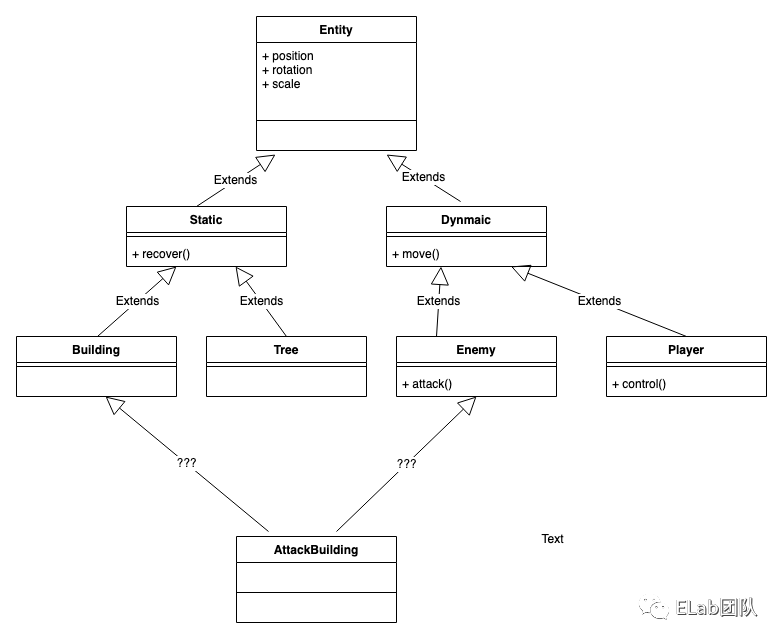
VR 开发中的重要概念
VR 开发是基于 3D 的,几乎在所有的 3D 开发中,都有以下两个较为重要的概念:相机(camera) 和 三维坐标系,理解这两个概念,是进行 3D 开发的基础。
相机 (camera)
相机定义了用户从哪个角度查看场景,你可以将相机理解为观察者的眼睛,只有相机看到的画面,才会呈现在屏幕画布上。相机通常与允许输入设备移动和旋转相机的控件组件配对。
相机通常分为正交相机(OrthographicCamera)和透视相机(PerspectiveCamera),3D 场景中一般使用透视相机,而正交相机一般用于 2D 渲染。
正交相机
正交相机(OrthographicCamera)所看到的物体都是三维的,但是人的眼睛只能看到正面,不能看到被遮挡的背面,你看到的是一个2D的投影图。空间几何体转化为一个二维图的过程就是投影,不同的投影方式意味着投影尺寸不同的算法。
透视相机
透视相机(PerspectiveCamera)的结果除了与几何体的角度有关,还和距离相关,人的眼睛观察世界就是透视投影,比如你观察一条铁路距离越远你会感到两条轨道之间的宽度越小。
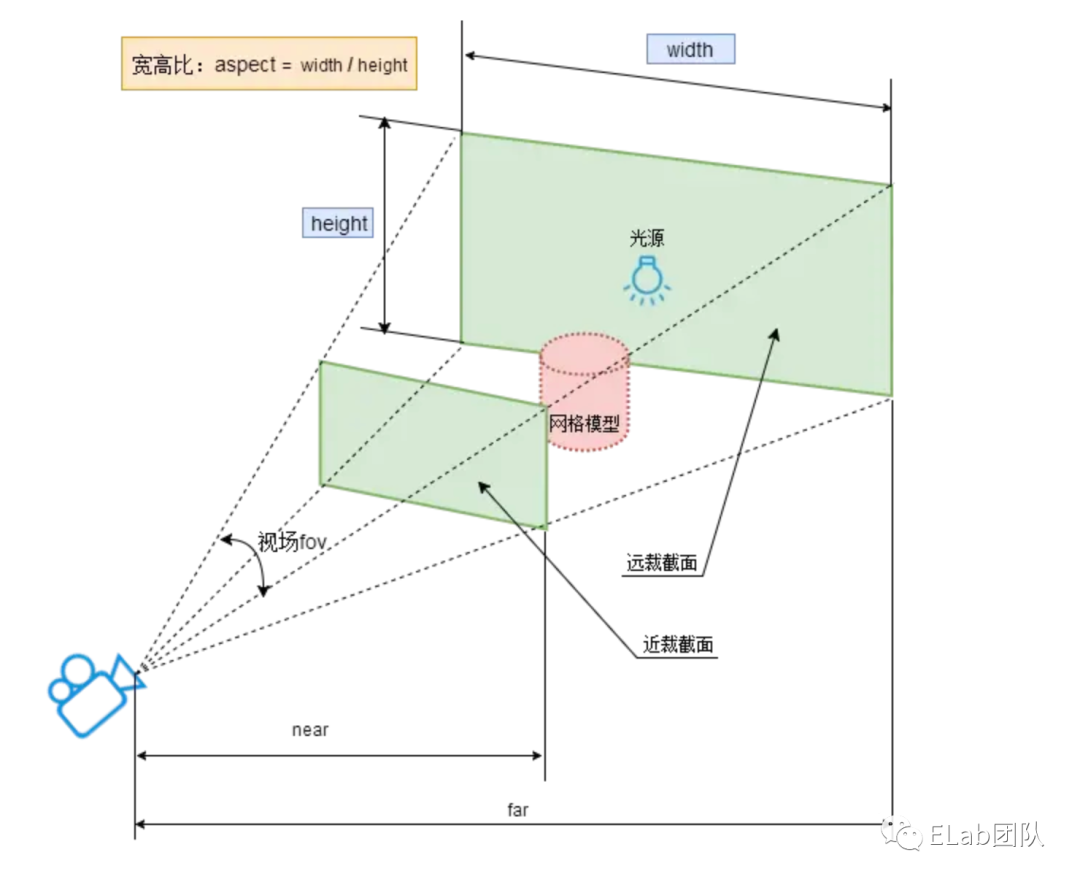
三维坐标系
aframe 中的 3d 坐标系使用右手坐标系统,默认的摄像机的朝向,就是下图视角:
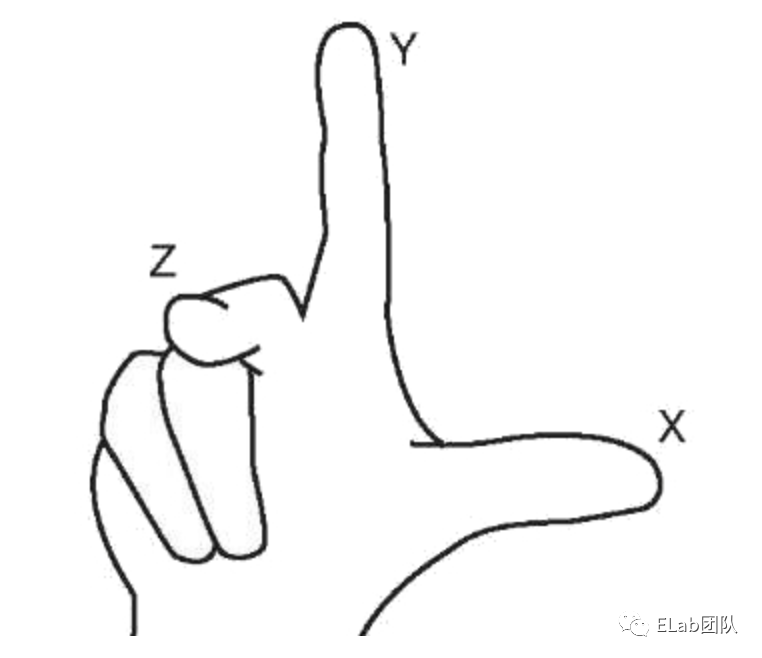
距离单位
aframe的距离单位是米(meters),因为 WebXR API 以米为单位返回姿势数据。
旋转单位
aframe的旋转单位是角度(degrees),它会在three.js内部转换为弧度。要确定旋转的正方向,需要使用右手法则:把大拇指指向正轴的方向,我们手指绕的方向就是旋转的正方向。
从一个小游戏上手 aframe 开发
了解了 WebXR 及 aframe 的一些基本概念后,我们可以尝试动手制作一个小游戏了。通过这个小游戏的制作过程,你将学习到 a-frame 开发的一些常用 api,并具备上手开发的能力。
构建 aframe 开发环境
首先要引入 aframe 框架,aframe 支持多种引入方式(https://github.com/aframevr/aframe#usage),这里我选择了通过 script 标签的方式直接在 html 中引入:
<!DOCTYPE html>
<html lang= en >
<head>
<meta charset= UTF-8 />
<meta http-equiv= X-UA-Compatible content= IE=edge />
<meta name= viewport content= width=device-width, initial-scale=1.0 />
<title>WebXR Game</title>
<script src= https://aframe.io/releases/1.3.0/aframe.min.js ></script>
</head>
<body>
</body>
</html>需要注意的是,aframe 中的资源(assets)、纹理贴图(textures) 以及模型 (models) 通常需要远程加载,如果是直接通过本地绝对路径打开 html 页面会因为跨域而无法正常访问资源,所以需要通过 host 或者 localhost 访问 html 文件进行开发:

添加原语/实体
什么是原语
实体我们前面说过了,aframe 中通过 <a-entity> 创建一个实体,表示 VR 世界中的一个物体。原语(primitives)[21] 同样是 <a-xxx> 形式的一个 html 标签,其内部实际上是 实体-组件 的封装。aframe 内置了大量的原语供我们使用: https://aframe.io/docs/1.3.0/primitives/a-box.html
添加场景
前面引入了 aframe 框架,接下来我们在 body 中添加一个 <a-scene> 原语, <a-scene>是场景容器,用来包含所有实体,我们所有的实体和原语都需要添加在 <a-scene> 里面。<a-scene> 帮我们处理了所有 XR 开发所需要的设置:
-
设置画布(canvas),渲染器(renderer)以及渲染循环
-
缺省相机和光照
-
设置webvr-polyfill, VREffect
-
添加进入 VR 的界面,来启动WebXR API
<!DOCTYPE html>
<html lang= en >
<head>
<meta charset= UTF-8 />
<meta http-equiv= X-UA-Compatible content= IE=edge />
<meta name= viewport content= width=device-width, initial-scale=1.0 />
<title>WebXR Game</title>
<script src= https://aframe.io/releases/1.3.0/aframe.min.js ></script>
</head>
<body>
<a-scene></a-scene>
</body>
</html>添加了 <a-scene> 之后,我们在页面的右下角能看到一个 VR 的图标,表示添加成功了。点击图标我们可以进入到 VR 的页面,来启动 WebXR API:
引入社区资源
对于我们 web 开发者来说,VR 最难的可能是建立合适的 3D 模型,好在社区有许多已经封装好的资源供我们使用,A-Frame Registry[22] 收集并组织这些资源以便开发者发现和复用,在这里面我们可以找到许多供我们开箱即用的资源。
这里我引用了 aframe-environment-component[23],它可以帮助我们快速创建一个美观的场景,引入脚本,然后在 <a-scene 上面添加一个 environment:
<!DOCTYPE html>
<html lang= en >
<head>
<meta charset= UTF-8 />
<meta http-equiv= X-UA-Compatible content= IE=edge />
<meta name= viewport content= width=device-width, initial-scale=1.0 />
<title>WebXR Game</title>
<script src= https://aframe.io/releases/1.3.0/aframe.min.js ></script>
<script src= https://unpkg.com/aframe-environment-component@1.3.1/dist/aframe-environment-component.min.js ></script>
</head>
<body>
<a-scene environment= preset: forest; ></a-scene>
</body>
</html>一个森林的场景就出现在了我们的屏幕中:
添加一面墙
接下来我们要在场景中添加一面墙,用于展示我们游戏的开始、结束、得分以及生命值等信息。使用 <a-box> 原语,在场景中建立一个立方体作为墙:
<a-scene environment= preset: forest; >
<a-box></a-box>
</a-scene>前面我们说了原语是对 实体-组件 的封装,上面的代码等价于:
<a-scene environment= preset: forest; >
<a-entity geometry= primitive: box; ></a-entity>
</a-scene>添加3D坐标变换
为我们的墙添加 scale= 30 20 4,将其设置为一堵 x 轴方向长 30 米,z 轴方向宽 4 米,y 轴方向高 20 米的墙;并添加 postion= 0 0 -20 ,将其位置设置在 z 轴方向 -20 米的位置:
<a-scene environment= preset: forest; >
<a-box scale= 30 20 4 position= 0 0 -20 ></a-box>
</a-scene>应用图片纹理
给 <a-box> 添加一个 src 属性,指定一个图片地址, aframe 会将图片作为贴图渲染在物体的表面。如下代码,我们给墙壁表面贴上了石头纹理:
<a-scene environment= preset: forest; >
<a-box
scale= 30 20 4
position= 0 0 -20
src= https://image-1300099782.cos.ap-beijing.myqcloud.com/wall.jpeg
>
<a-box position= 0 0 0 ></a-box>
</a-box>
</a-scene>使用资源管理系统
上面给墙添加图片纹理的方式有一个缺点:墙体的资源加载不会等待图片加载完再开始,这可能导致场景中先渲染出没有图片纹理的墙,等墙体的图片加载完成后墙面才会渲染图片纹理。
出于性能考虑我们推荐使用资源管理系统(<a-assets>)。资源管理系统使浏览器缓存资源更容易(例如图像,视频,模型),并且A-Frame框架将确保所有的资源都在渲染之前被获取到。
如果我们在资源管理系统里面定义一个 <img> ,three.js就无需在底层再创建一个 <img> 。在 aframe 中自行创建 <img> 也给了我们更多的控制,让我们在多个实体上重用纹理。同时必要时 aframe 还能自动设置 crossOrigin 以及其他一些属性。
要将资源管理系统用于图像纹理:
-
添加
<a-assets>到场景中。 -
将纹理定义为
<a-assets>下面的<img>。 -
给
<img>一个HTML ID (e.g.id= boxTexture)。 -
以DOM选择器格式使用ID来引用资源(
src= #boxTexture)
使用资源管理系统来实现上面给墙添加图片纹理效果的代码如下:
<a-scene environment= preset: forest; >
<a-assets timeout= 30000 >
<img
id= wallImg
src= https://image-1300099782.cos.ap-beijing.myqcloud.com/wall.jpeg
/>
</a-assets>
<a-box scale= 30 20 4 position= 0 0 -20 src= #wallImg ></a-box>
</a-scene>添加文字
WebGL 有多种方法来处理文字的渲染,各有优缺点,aframe 采用 SDF 文本[24] 实现方案,使用了three-bmfont-text,简单且性能好。通过添加 <a-text> 原语,实现文本的渲染。
<a-scene environment= preset: forest; >
<!-- ... -->
<a-text
id= start-text
value= Start
color= #BBB
position= -3 6 -18
scale= 10 10 10
font= mozillavr
></a-text>
</a-scene>其他的一些文本渲染方案还有:
-
text-geometry[25]:三维文本,渲染代价要高些
-
html-shader[26]:把HTML渲染为一个纹理,好处是容易设置样式,缺点是性能糟糕。
添加光标
在 VR 世界中,我们可以通过 VR 设备的控制器进行交互,考虑到目前许多开发人员没有合适的带控制器的 VR 硬件,我们可以使用内置的 cursor 组件来进行交互。
光标原语 <a-cursor> 既可以用于基于注视的交互,也可以用于基于控制器的交互。默认的外观是一个环形几何图形,它通常作为相机的子对象放置。
如下我们通过 <a-camera> 添加一个自己的相机去代替 <a-scene> 设置的缺省相机,并将 <a-cursor> 作为相机的子对象挂载,这样无论我们的相机如何旋转和移动,我们始终能看到光标。
这里说明一下:aframe 中当一个实体作为另一个实体的子对象挂载后,子对象实体的 3d 坐标属性都是相对于其父对象实体的坐标位置,而不是整个 3d 世界的坐标位置。
<a-scene environment= preset: forest; >
<a-camera>
<a-cursor color= #FAFAFA ></a-cursor>
</a-camera>
</a-scene>使用 gltf 模型
gltf[27] 是 Khronos 的一个开放项目,它为3D资产提供了一种通用的、可扩展的格式,这种格式既高效又与现代web技术高度可交互。gltf-model 组件使用glTF ( .gltf或 .glb)文件来加载模型数据,我们此应用中大量的 3d 模型都将使用 gltf 模型。
开放资源
下面是几个开放的 gltf 资源网站:
-
Sketchfab[28]:提供所有可下载模型的自动转换,包括PBR模型以及 gltf 格式
-
Poimandres Market[29]:提供 gltf 格式的 3D 资源下载
-
Poly Haven[30]:提供 CC0 HDRIs、PBR 纹理和 gltf 模型
添加一个武器
引入 gltf 模型来加载一个武器,在资源管理系统中,通过 <a-asset-item> 原语引入一个 gltf 资源,然后在相机下挂载一个实体子对象,将实体的 src 设置为 <a-asset-item> 原语的 id:
<a-scene environment= preset: forest; >
<a-assets timeout= 30000 >
<img
id= wallImg
src= https://image-1300099782.cos.ap-beijing.myqcloud.com/wall.jpeg
/>
<a-asset-item
id= weapon
src= https://vazxmixjsiawhamofees.supabase.co/storage/v1/object/public/models/blaster/model.gltf
></a-asset-item>
</a-assets>
<a-camera>
<a-cursor color= #FAFAFA ></a-cursor>
<a-gltf-model
id= _weapon
src= #weapon
position= 0.5 -0.5 -0.8
scale= 1 1 1
rotation= 0 180 0
></a-gltf-model>
</a-camera>
</a-scene>在页面上就出现了我们的武器:
使用组件
前面我们提到过组件的注册方式,下面我们要实现当光标聚焦了 start 文字时,文字变大并且变色;光标失焦是还原的效果。
组件有很多生命周期,在本例中我们使用了 init() 方法,它方法在组件生命周期开始时被调用一次,通常被用于设置初始状态和变量 、 绑定方法 以及 附加事件侦听器 。
注册组件
下面的代码中我们注册了一个 start-focus 组件,它在 init() 生命周期时给对应的实体注册了 mouseenter 和 mouseleave 事件监听,当触发 mouseenter 事件时,start 字体会变大并且变成橙色;当触发 mouseleave 事件时,start 字体会复原:
AFRAME.registerComponent('start-focus', {
init: function () {
this.el.addEventListener('mouseenter', function () {
if (window.startLeaveTimer) {
clearTimeout(window.startLeaveTimer);
window.startLeaveTimer = null;
}
window.CursorFocusEntity = 'start';
this.setAttribute('scale', '12 12 12');
this.setAttribute('color', 'orange');
});
this.el.addEventListener('mouseleave', function () {
window.startLeaveTimer = setTimeout(() => {
window.CursorFocusEntity = null;
this.setAttribute('scale', '10 10 10');
this.setAttribute('color', '#bbb');
}, 500);
});
},
});挂载组件
我们把刚刚注册的 start-focus 组件挂载到 start 文本原语上:
<a-scene environment= preset: forest; >
<!-- ... -->
<a-text
id= start-text
value= Start
color= #BBB
position= -3 6 -18
scale= 10 10 10
font= mozillavr
start-focus
></a-text>
</a-scene>现在就实现了我们想要的效果:
监听光标点击事件
按照刚刚的方法,故技重施,如法炮制,给光标添加一个点击监听事件:
<script>
AFRAME.registerComponent('cursor-listener', {
init: function () {
// 点击进行攻击
this.el.addEventListener('click', function (evt) {
console.log('光标点击了')
});
}
});
</script>
<a-camera>
<a-cursor color= #FAFAFA cursor-listener></a-cursor>
</a-camera>javaScript 进行交互
因为 aframe 本质上就是HTML,所以我们可以像普通Web开发一样使用 JavaScript 和 DOM[31] API来控制其中的场景和实体。
下面我们要实现一个点击光标时,武器向光标位置发射子弹的效果,使用 JavaScript 的 DOM API 来做一些实体与场景的交互。
获取光标点信息
当光标点击事件触发时,回调函数有一个默认参数 evt,里面包含了光标的相关信息,我们可以打印一下:
AFRAME.registerComponent('cursor-listener', {
init: function () {
// 点击进行攻击
this.el.addEventListener('click', function (evt) {
console.log(evt)
});
}
});通过打印的结果得知,evt.detail.intersection.point 包含了当前光标所指向的三维坐标位置:
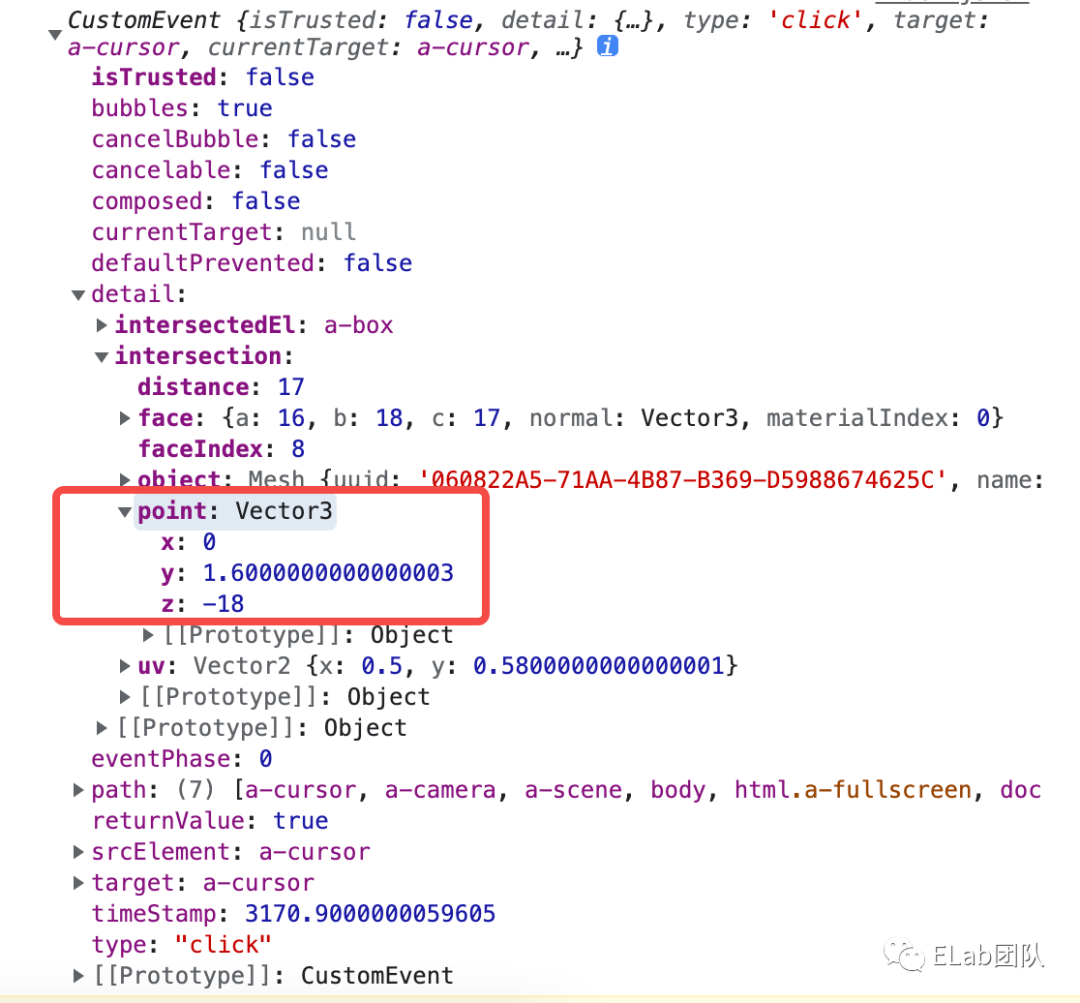
createAttack 方法,其接收 evt.detail.intersection.point 作为参数:
AFRAME.registerComponent('cursor-listener', {
schema: {},
init: function () {
// 点击进行攻击
this.el.addEventListener('click', function (evt) {
createAttack(evt.detail.intersection.point);
});
},
});创建实体
我们要发射子弹,首先要创建子弹实体,通过 document.createElement api 来创建子弹实体,如下代码创建了一个球体:
function createAttack(point) {
const attackEntity = document.createElement('a-sphere');
}给实体设置组件
通过 javascript 给实体设置组件,与 js 给 dom 设置属性一样,也是通过 Node.setAttribute 方式。
如下代码中,给刚刚创建的球体设置了 radius、color、position 和 animation 等组件:
function createAttack(point) {
const { newX, newY, newZ } = getPosition(point);
const attackEntity = document.createElement('a-sphere');
attackEntity.setAttribute('radius', '0.2');
attackEntity.setAttribute('color', 'red');
attackEntity.setAttribute('position', `${newX} ${newY} ${newZ}`);
attackEntity.setAttribute(
'animation',
`property: position; dur: 300; to: ${point.x} ${point.y} ${point.z};`
);
}其中 position 的位置,是球体生成的位置,我们需要让子弹从武器的枪口位置处发出,最终通过动画,发射到光标所在的位置。
计算子弹的初始位置
上面的代码中,getPosition 是计算子弹初始位置的函数,此部分设计复杂且枯燥的数学计算,不感兴趣的可以跳过。
前面我们提到过,aframe 中实体的 position 是相对于父对象实体的,我们的子弹最终是要挂载到 <a-scene> 下面,由于当相机转动时,武器在三维世界坐标系中的位置会发生变化,所以我们需要计算出武器枪口所在的初始位置,即子弹的初始位置。
我们先看三维坐标系中的其中一个平面,以 x 轴和 z 轴所在的平面为例:
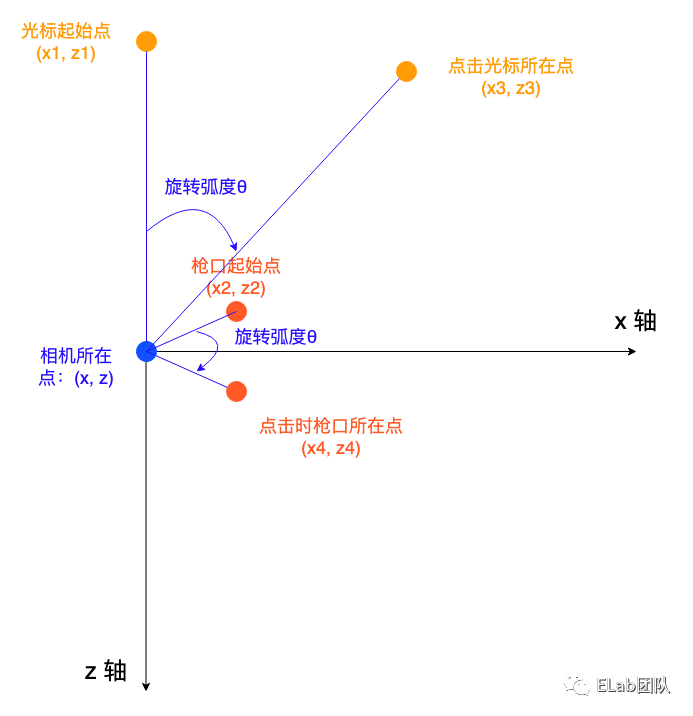
光标起始点和点击时光标所在点的坐标我们都是已知的,所以可以求出点击时和初始状态在 xz 平面所旋转的弧度 θ,然后根据下面的数学知识,我们能计算出点击时枪口所在的位置。
坐标系中求两条直线之间的夹角:
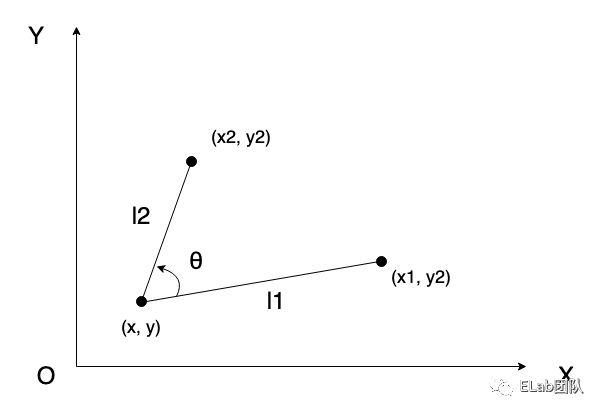
k1 = (y1 - y) ``/ (x1 - x)
直线 l2 的斜率 k2:k2 = (y2 - y) ``/ (x2 - x)
夹角 θ 的正切值:tanθ = (k2 - k1) ``/ (1 + k1 * k2)
夹角 θ:θ = Math.atan(tanθ)
坐标系求一个点以另一个点为圆心旋转 θ 后的坐标:
x2 = (x1 - x) * cosθ - (y1 - y) * sinθ + x
y2 = (y1 - y) * cosθ + (x1 - x) * sinθ + y
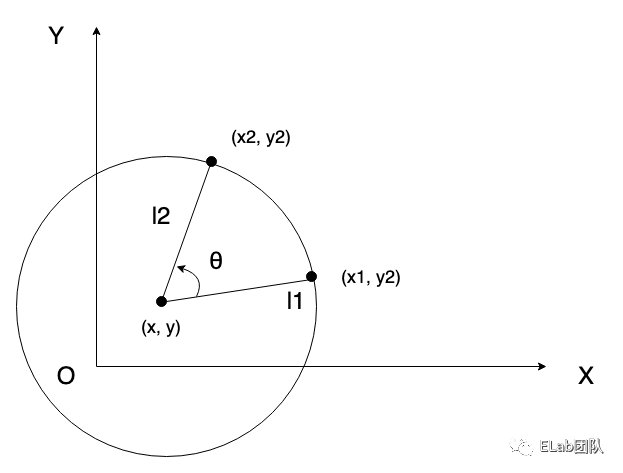
getPosition 函数中,就可以求出我们子弹的初始位置。
获取实体
我们最终要把创建出的子弹挂载到场景中,所以需要先获取到场景,通过 document.querySelector api 去获取:
const scene = document.querySelector('a-scene');
挂载实体
同样通过 appendChild dom api,我们可以将刚刚创建的子弹实体给挂载到场景中:
function createAttack(point) {
const { newX, newY, newZ } = getPosition(point);
const attackEntity = document.createElement('a-sphere');
attackEntity.setAttribute('radius', '0.2');
attackEntity.setAttribute('color', 'red');
attackEntity.setAttribute('position', `${newX} ${newY} ${newZ}`);
attackEntity.setAttribute(
'animation',
`property: position; dur: 300; to: ${point.x} ${point.y} ${point.z};`
);
scene.appendChild(attackEntity);
}销毁实体
当子弹发射到光标所在位置之后,我们不能让其一直停留在场景中,需要将其销毁,即通过 removeChild 将其从场景中移除:
function createAttack(point) {
const { newX, newY, newZ } = getPosition(point);
const attackEntity = document.createElement('a-sphere');
attackEntity.setAttribute('radius', '0.2');
attackEntity.setAttribute('color', 'red');
attackEntity.setAttribute('position', `${newX} ${newY} ${newZ}`);
attackEntity.setAttribute(
'animation',
`property: position; dur: 300; to: ${point.x} ${point.y} ${point.z};`
);
scene.appendChild(attackEntity);
const timer = setTimeout(() => {
scene.removeChild(attackEntity);
clearTimeout(timer);
}, 300);
}至此我们的子弹发射效果就完成了:
添加音频资源
音频对于在虚拟现实中提供沉浸感是很重要的,方法是添加一个<audio>元素到我们的HTML(最好是<a-assets>)中来播放一个音频文件,并在相机下面挂载一个实体,通过 sound 组件来挂载对应的音频:
<a-scene environment= preset: forest; >
<a-assets timeout= 30000 >
<audio
id= shooting-sound
src= https://audio-1300099782.cos.ap-beijing.myqcloud.com/shooting.mp3
preload= auto
></audio>
</a-assets>
<a-camera>
<a-cursor color= #FAFAFA cursor-listener></a-cursor>
<a-gltf-model
id= _weapon
src= #weapon
position= 0.5 -0.5 -0.8
scale= 1 1 1
rotation= 0 180 0
></a-gltf-model>
<a-entity
sound= src: #shooting-sound
id= shooting_sound_player
position= 0.5 -0.5 -0.8
poolSize= 10
></a-entity>
</a-camera>
</a-scene>通过 entity.components.sound.playSound() 方法,我们可以播放实体上挂载的音频,所以我们在 createAttack 方法执行时通过如下代码播放射击的音频:
const shootingSoundPlayer = document.querySelector('#shooting_sound_player');
function createAttack(point) {
shootingSoundPlayer.components.sound.playSound();
const { newX, newY, newZ } = getPosition(point);
const attackEntity = document.createElement('a-sphere');
attackEntity.setAttribute('radius', '0.2');
attackEntity.setAttribute('color', 'red');
attackEntity.setAttribute('position', `${newX} ${newY} ${newZ}`);
attackEntity.setAttribute(
'animation',
`property: position; dur: 300; to: ${point.x} ${point.y} ${point.z};`
);
scene.appendChild(attackEntity);
}其余工作
到这里,我们本游戏 demo 所涉及的所有 aframe 的知识点都已经讲完了,你可以根据上面的知识点,结合 javascript,完成剩余的部分工作:
-
定时生成怪物
-
怪物间隔一定时间对我们发射攻击,造成伤害
-
攻击怪物,造成伤害,消灭怪物时获得分数
-
更新分数和我们剩余的 HP
-
游戏开始、结束和重新开始
总结
通过本文,你应该收获了有关 WebXR 的概念、标准以及如何通过 aframe 框架开发 WebXR 应用等知识,WebXR 无论在 Web 开发还是 VR 开发中都是目前参与人数较少的一片蓝海,其前景十分的广阔,甚至我们的教育业务如果结合 WebXR 技术,也是一个新的思路。
希望通过本文能够引起大家对 WebXR 的兴趣,总结了 WebXR 的一些学习资料和开发资源,便于感兴趣的同学开发上手:
-
WebXR 标准:https://immersive-web.github.io/webxr/#xrpose-interface
-
aframe
-
Sketchfab[32]
-
Poimandres Market[33]
-
Poly Haven[34]
-
文档:https://aframe.io/docs/1.3.0/introduction/
-
资源:https://aframe.io/aframe-registry/
-
gltf 资源
-
WebGL:https://github.com/KhronosGroup/WebGL
-
Three.js:https://github.com/mrdoob/three.js
参考资料
[1]WebXR Device API: https://immersive-web.github.io/webxr/#terminology
[2]aframe: https://github.com/aframevr/aframe
[3]babylon: https://github.com/BabylonJS/Babylon.js
[4]three.js: https://github.com/mrdoob/three.js
[5]emscripten: https://github.com/emscripten-core/emscripten
[6]Mozilla VR: https://mozvr.com/
[7]three.js: https://github.com/mrdoob/three.js
[8]react: https://github.com/aframevr/aframe-react/
[9]vue: https://vuejs.org/
[10]angular: https://angularjs.org/
[11]aframe-particle-system-component: https://github.com/IdeaSpaceVR/aframe-particle-system-component
[12]aframe-physics-system: https://github.com/donmccurdy/aframe-physics-system
[13]networked-aframe: https://github.com/haydenjameslee/networked-aframe
[14]oceans: https://github.com/donmccurdy/aframe-extras/tree/master/src/primitives
[15]mountain: https://github.com/ngokevin/kframe/tree/master/components/mountain/
[16]aframe-speech-command-component: https://github.com/lmalave/aframe-speech-command-component
[17]aframe-motion-capture: https://github.com/dmarcos/aframe-motion-capture
[18]aframe-teleport-controls: https://github.com/fernandojsg/aframe-teleport-controls
[19]aframe-super-hands-component: https://github.com/wmurphyrd/aframe-super-hands-component
[20]augmented-reality: https://github.com/jeromeetienne/AR.js#augmented-reality-for-the-web-in-less-than-10-lines-of-html
[21]原语(primitives): https://aframe.io/docs/1.3.0/introduction/html-and-primitives.html#primitives
[22]A-Frame Registry: https://aframe.io/aframe-registry
[23]aframe-environment-component: https://github.com/supermedium/aframe-environment-component
[24]SDF 文本: https://steamcdn-a.akamaihd.net/apps/valve/2007/SIGGRAPH2007_AlphaTestedMagnification.pdf
[25]text-geometry: https://github.com/supermedium/superframe/tree/master/components/text-geometry/
[26]html-shader: https://github.com/mayognaise/aframe-html-shader
[27]gltf: https://github.com/KhronosGroup/glTF
[28]Sketchfab: https://sketchfab.com/features/gltf
[29]Poimandres Market: https://market.pmnd.rs/
[30]Poly Haven: https://polyhaven.com/
[31]DOM: https://developer.mozilla.org/docs/Web/API/Document_Object_Model/Introduction
[32]Sketchfab: https://sketchfab.com/features/gltf
[33]Poimandres Market: https://market.pmnd.rs/
[34]Poly Haven: https://polyhaven.com/